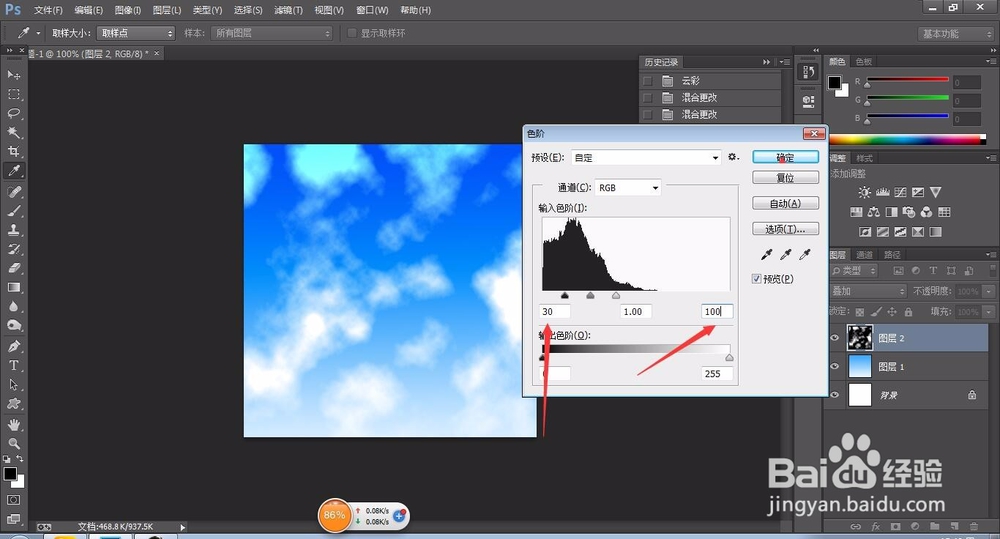1、打开PS按Ctrl+N新建一个文件,文件大小为400px*400px

2、新建一个图层,然后点击一下渐变工具

3、将渐变的颜色修改为:由蓝色到白色

4、拉动一下渐变工具填充一下图层
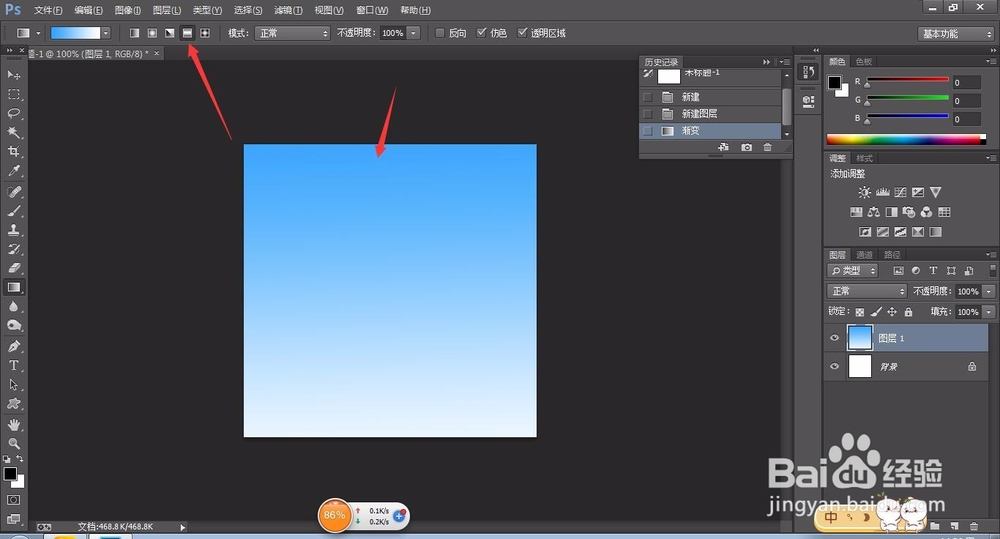
5、新建一个图层将颜色填充为黑色
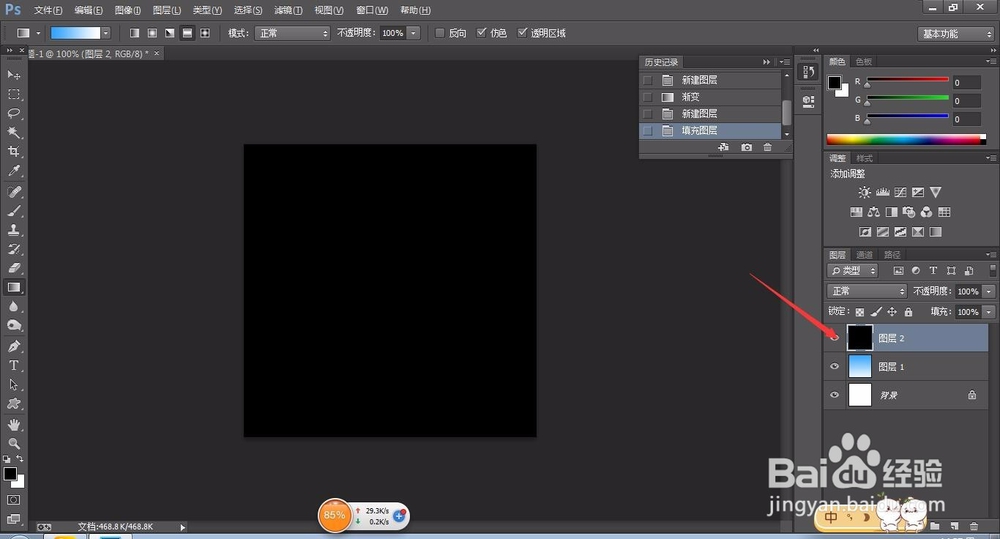
6、在滤镜里面打开“渲染>云彩”


7、然后在滤镜打开“渲染>分层云彩”
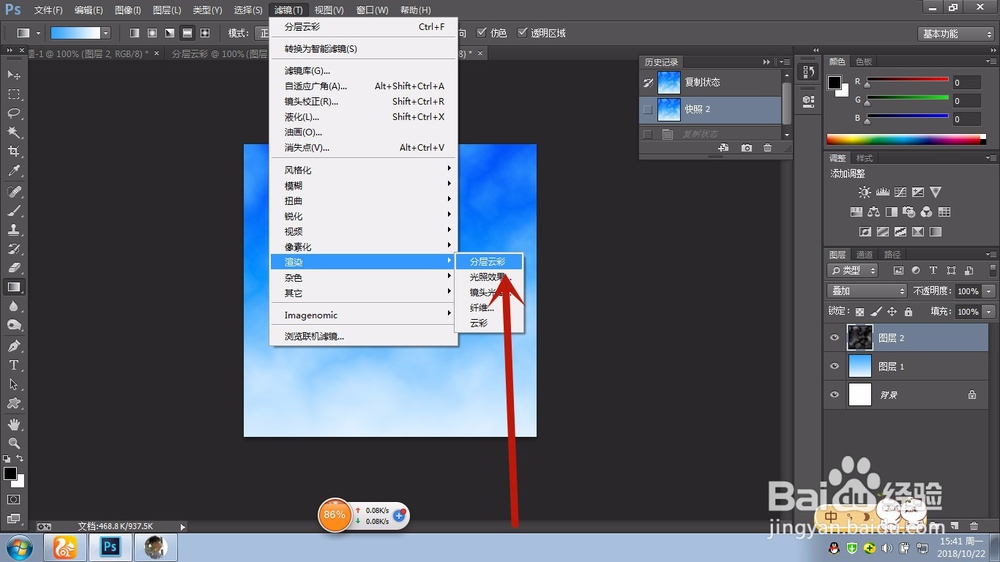
8、将图层2的混合模式修改为“叠加”

9、最后一步,按一下ctrl+L键调整一下色阶,图片中就出现云彩了
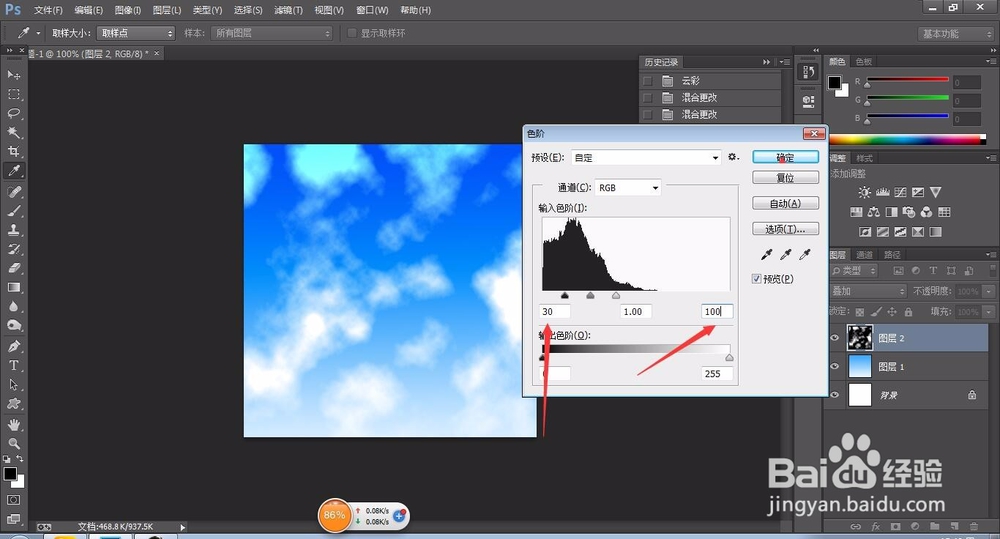
时间:2024-10-12 03:24:28
1、打开PS按Ctrl+N新建一个文件,文件大小为400px*400px

2、新建一个图层,然后点击一下渐变工具

3、将渐变的颜色修改为:由蓝色到白色

4、拉动一下渐变工具填充一下图层
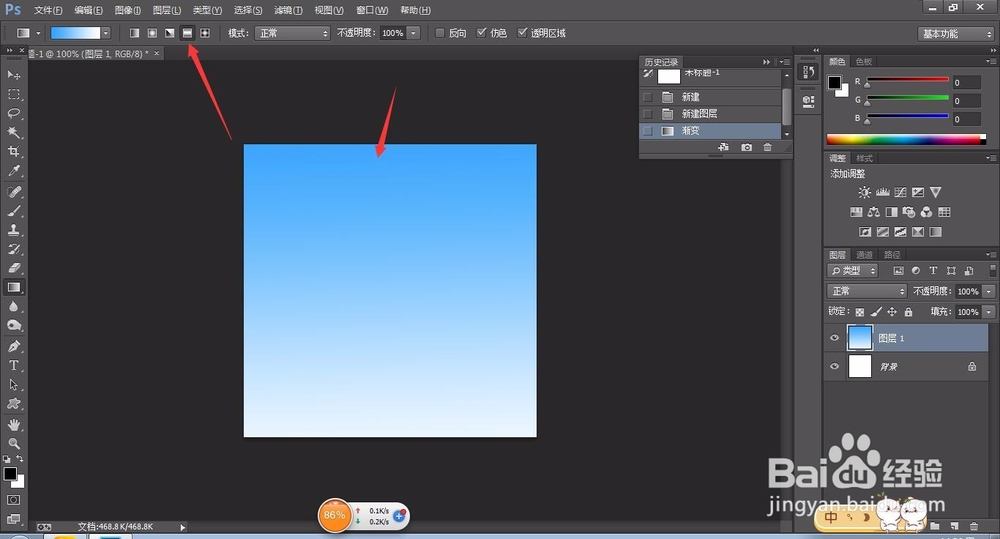
5、新建一个图层将颜色填充为黑色
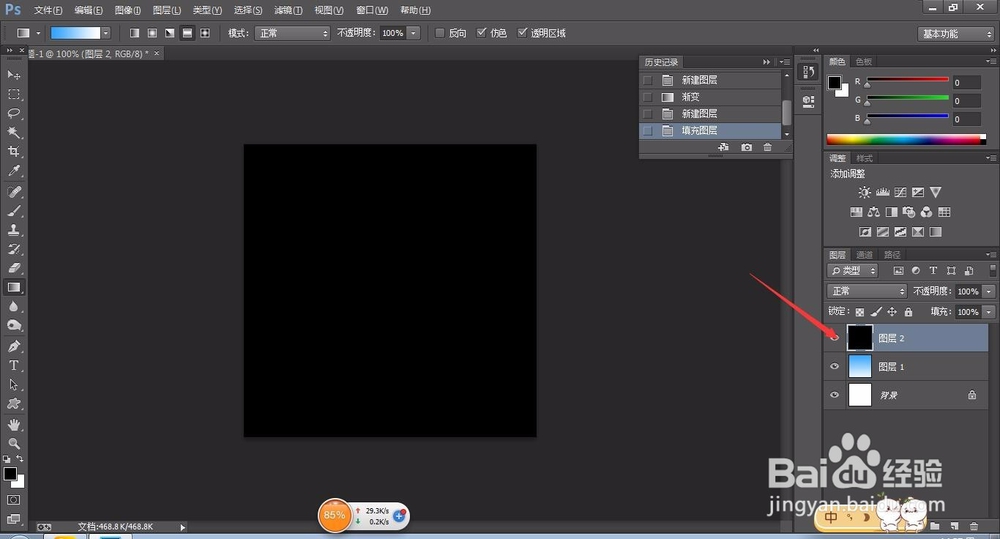
6、在滤镜里面打开“渲染>云彩”


7、然后在滤镜打开“渲染>分层云彩”
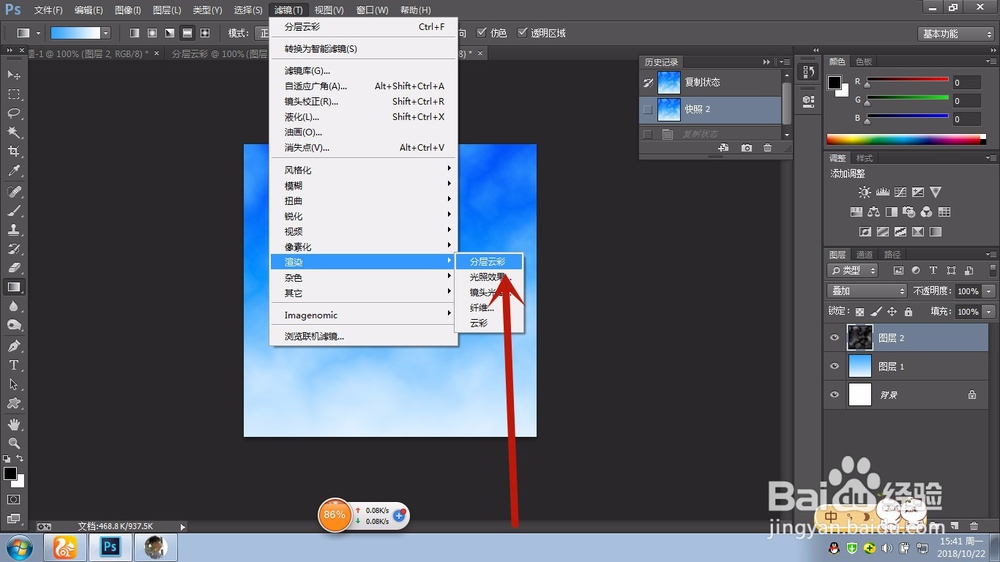
8、将图层2的混合模式修改为“叠加”

9、最后一步,按一下ctrl+L键调整一下色阶,图片中就出现云彩了